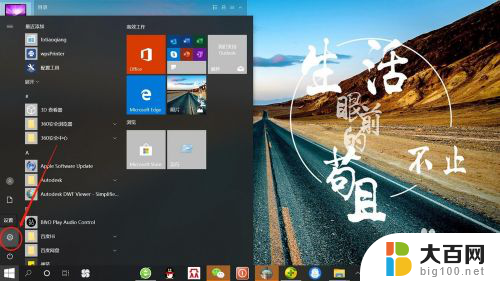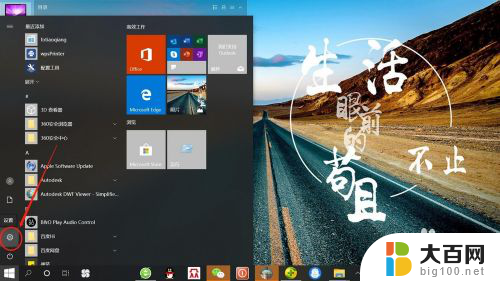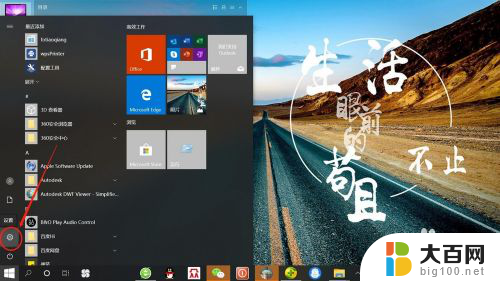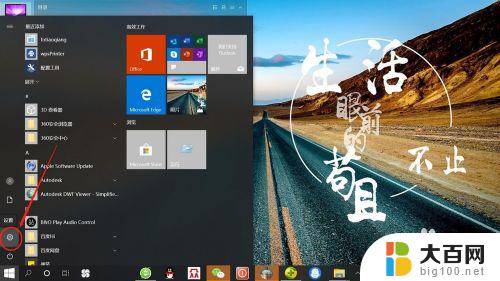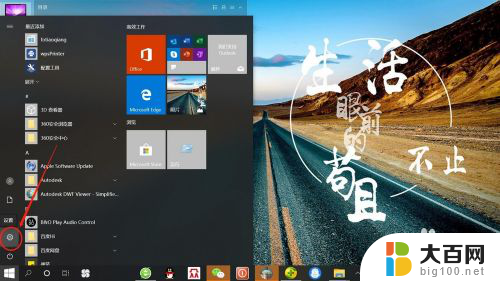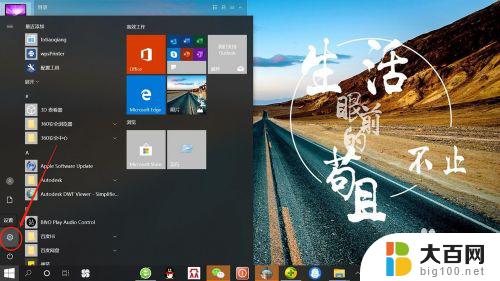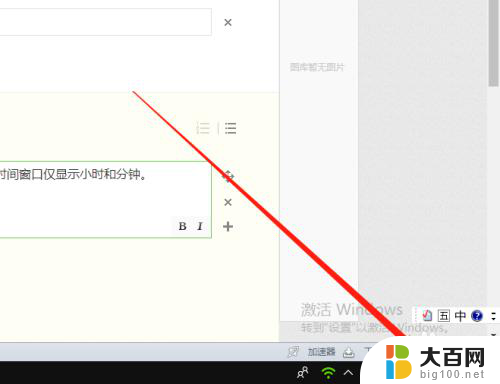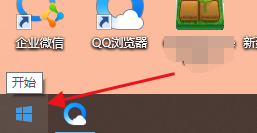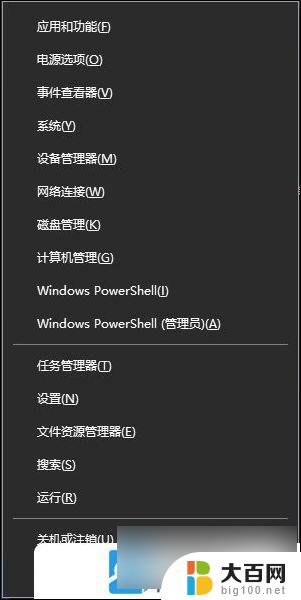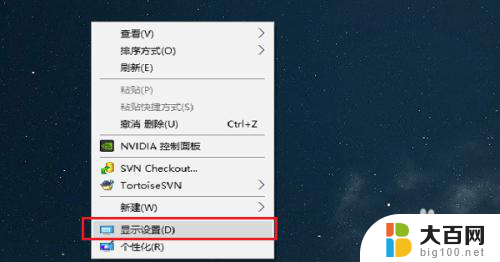电脑设置显示时间 win10系统屏幕显示时间设置方法
更新时间:2024-04-01 08:57:37作者:yang
在日常使用电脑的过程中,我们经常会需要查看当前的时间,在Win10系统中,设置屏幕显示时间只需要简单的几个步骤即可完成。通过调整系统设置,我们可以轻松地将时间显示在屏幕的某个位置,方便我们随时查看。接下来让我们一起来了解一下Win10系统屏幕显示时间的设置方法吧!
操作方法:
1.点击电脑桌面开始——设置,打开“系统设置”。
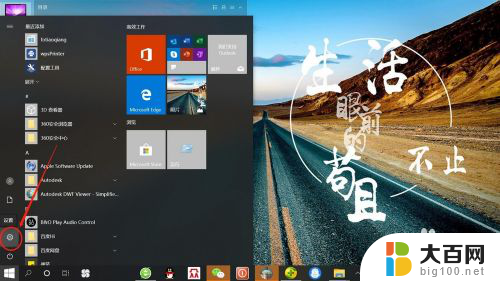
2.在“系统设置”页面,点击“个性化”,打开“个性化设置”。
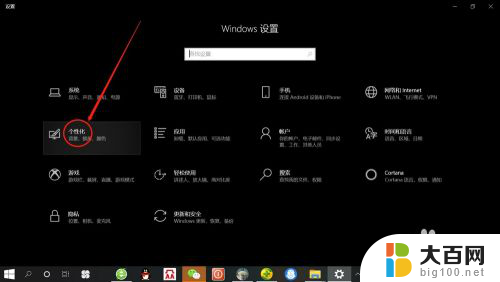
3.在“个性化设置”页面,点击“锁屏界面”,打开“锁屏界面设置”。
4.在“锁屏界面设置”页面,点击“屏幕超时设置”,打开“屏幕超时设置”。
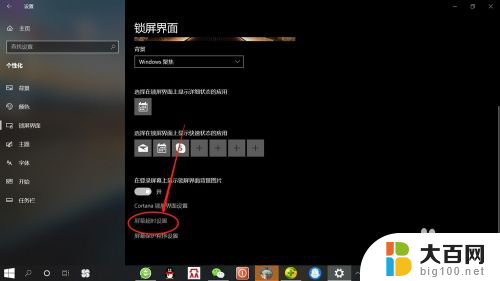
5.在“屏幕超时设置”页面,可分别设置使用电池电源和接通电源情况下屏幕使用时间。根据自己需要设置“时间”,如下图所示。
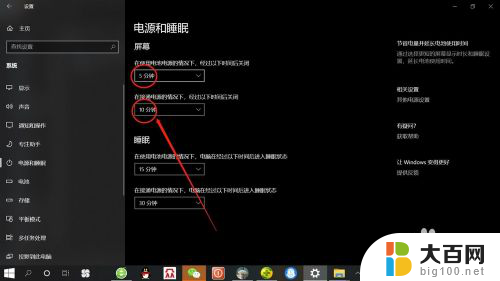
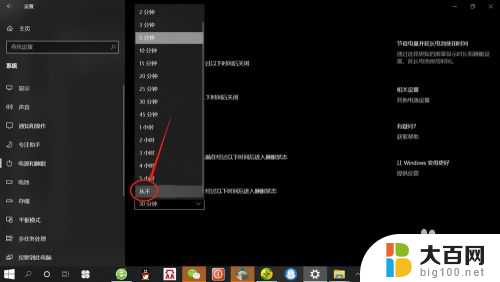
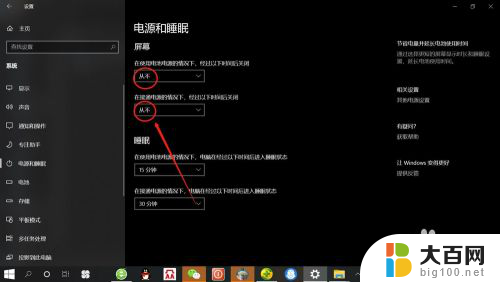
以上是设置电脑显示时间的全部内容,如果有遇到相同问题的用户,可以参考本文中介绍的步骤来进行修复,希望对大家有所帮助。